Volete aggiungere lo schema delle FAQ a WordPress?
L’aggiunta dello schema delle FAQ può contribuire ad aumentare le classifiche SEO e il tasso di clic organico, facendo apparire le domande frequenti direttamente nei risultati di ricerca di Google.
In questo articolo vi mostreremo come aggiungere lo schema delle FAQ in WordPress e migliorare le vostre classifiche, passo dopo passo.
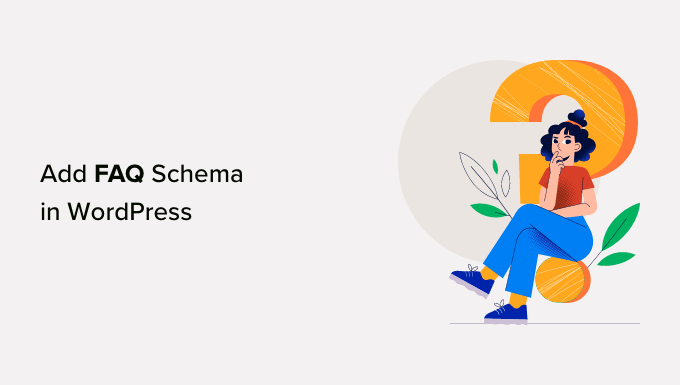
Che cos’è lo schema delle FAQ?
Lo schema delle FAQ è un codice di markup intelligente, noto anche come dati strutturati, che potete aggiungere alle pagine del vostro sito web per aiutare Google a identificare una sezione FAQ.
Se aggiungete lo schema delle FAQ, Google potrebbe decidere di premiarvi con un elenco di risultati di ricerca migliorato che mostra anche le FAQ direttamente sotto il nome del vostro sito WordPress.
Ecco un esempio di risultato di una FAQ. Google mostra le domande e l’utente può fare clic sulle frecce in basso per vedere le risposte.

Questa maggiore visibilità su Google si traduce in un aumento del traffico verso il vostro sito web. Inoltre, fa apparire il vostro blog come un’autorità in materia.
Inoltre, lo schema strutturato delle FAQ rende i contenuti più utili per gli utenti che preferiscono l’approccio “domanda e risposta”.
Con lo schema FAQ, avete il controllo sulle domande e sulle risposte. Potete personalizzare il contenuto come preferite. Si possono anche aggiungere emoji per aumentare il tasso di clic organico (CTR).
Le vostre FAQ possono anche apparire nei riquadri “Anche le persone chiedono” di Google, il che rappresenta un ulteriore potenziale aumento di visibilità.
Questi riquadri appaiono per molte query di ricerca e offrono un elenco di domande aggiuntive, ciascuna collegata a un sito web per ulteriori informazioni.

È importante notare, tuttavia, che l’aggiunta dello schema delle FAQ al vostro sito web WordPress non garantisce che le vostre FAQ appaiano su Google. Tuttavia, migliorerà le possibilità di essere visti.
FAQ Linee guida di Schema
Prima di aggiungere lo schema delle FAQ alle pagine e ai post, è importante comprendere le linee guida sui contenuti di Google.

Si dovrebbe usare lo schema FAQ solo se la pagina contiene un elenco di domande con relative risposte. Se la pagina pone solo una domanda, si dovrebbe invece utilizzare lo schema QA.
Non è consentito utilizzare lo schema delle FAQ per scopi pubblicitari o per domande e risposte contenenti linguaggio violento, osceno, odioso, pericoloso o illegale.
Se la stessa domanda e la stessa risposta compaiono più volte nella pagina, è importante aggiungere lo schema FAQ solo in un caso.
Le domande e le risposte delle FAQ devono comparire anche nei contenuti della pagina.
Infine, assicuratevi che ogni domanda includa l’intero testo della domanda e ogni risposta includa l’intero testo della risposta.
Come aggiungere lo schema delle FAQ in WordPress
Il modo più semplice per aggiungere lo schema delle FAQ in WordPress è installare un plugin che lo gestisca per voi, ma potete farlo anche senza plugin.
Verranno coperte entrambe le opzioni e potrete utilizzare i link rapidi qui sotto per passare al metodo che desiderate utilizzare:
Metodo 1: Aggiunta di Schema FAQ in WordPress con All in One SEO
Il modo migliore per aggiungere lo schema delle FAQ in WordPress è il plugin All in One SEO Pro. È il miglior plugin SEO per WordPress, utilizzato da oltre 3 milioni di siti.
La prima cosa da fare è installare e attivare il plugin. Per maggiori dettagli, consultate la nostra guida su come installare un plugin in WordPress.
Nota: è disponibile una versione gratuita di All in One SEO, ma è necessaria la versione premium per aggiungere lo schema delle FAQ in WordPress.
Dopo l’attivazione, il plugin eseguirà una configurazione guidata. Potete seguire le istruzioni sullo schermo per configurarlo. Se avete bisogno di ulteriore aiuto, consultate la nostra guida su come configurare correttamente All in One SEO per WordPress.

Una volta terminata la configurazione, si tornerà alla dashboard di WordPress.
È possibile vedere una nuova voce di menu “All in One SEO” nella barra laterale dell’amministrazione.
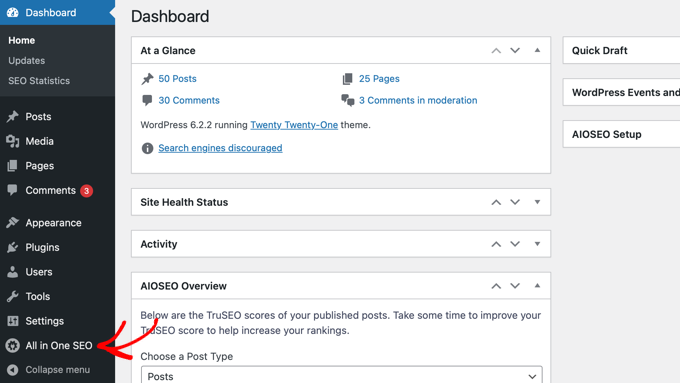
Se è stata installata la versione gratuita di All in One SEO, tutte le impostazioni verranno automaticamente trasferite alla versione Pro. La versione gratuita verrà disattivata automaticamente.
Ora che All in One SEO è installato e attivato, è necessario navigare nella pagina o nel post in cui si desidera aggiungere lo schema delle FAQ.
È sufficiente scorrere fino alla parte inferiore dell’editor di contenuti, dove si trovano le Impostazioni AIOSEO.
Facendo clic sulla scheda “Schema”, si può notare che le impostazioni dello schema sono automaticamente abilitate per impostazione predefinita. Quindi, è possibile fare clic sul pulsante “Genera schema” per personalizzarlo.

Si aprirà il Catalogo schemi, dove si potrà selezionare il tipo di schema che si vuole implementare.
Successivamente, è necessario trovare l’opzione FAQ e fare clic sul pulsante “Aggiungi schema” accanto ad essa.

Ora è possibile iniziare a inserire le informazioni sulle FAQ.
Iniziate aggiungendo un nome e una descrizione per la vostra pagina o il vostro post. È anche possibile utilizzare il facile selezionatore di emoji di AIOSEO per aggiungere emoji a questi campi.
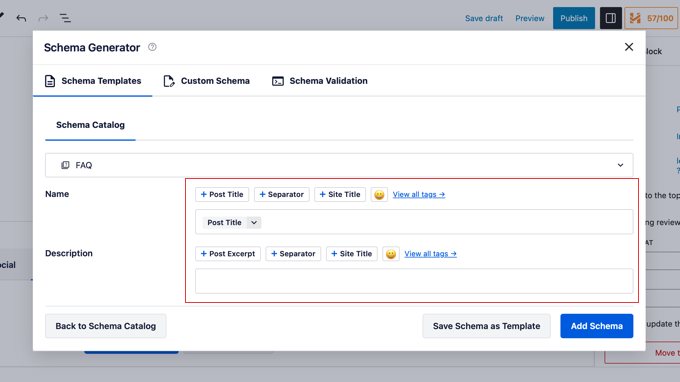
Dopodiché, si deve scorrere verso il basso per iniziare ad aggiungere i campi Domanda e Risposta per la prima domanda FAQ.
È anche possibile fare clic sul link “Aggiungi un’altra domanda” per aggiungere altre domande.

Una volta terminato, non dimenticate di fare clic sul pulsante “Aggiungi schema”.
Se volete verificare se il vostro schema di markup delle FAQ è stato aggiunto correttamente, scorrete la nostra sezione su come testare lo schema delle FAQ di WordPress.
Metodo 2: Aggiungere lo schema delle FAQ in WordPress senza un plugin
Se volete aggiungere lo schema delle FAQ in WordPress senza un plugin, potete farlo con il nostro metodo del codice manuale.
Per prima cosa, è necessario generare il codice dello schema delle FAQ. È possibile farlo utilizzando il generatore di schemi JSON-LD di FAQPage.
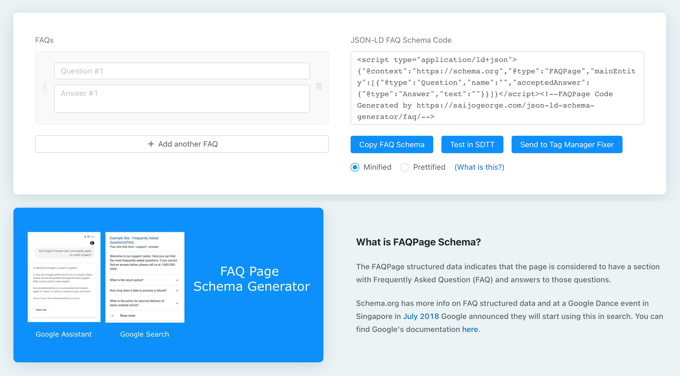
Iniziate aggiungendo le vostre domande e risposte sul lato sinistro dello strumento. È possibile fare clic su “Aggiungi un’altra FAQ” per aggiungere tutte le domande necessarie.
Man mano che si digita, il markup dello schema si aggiorna sulla destra.
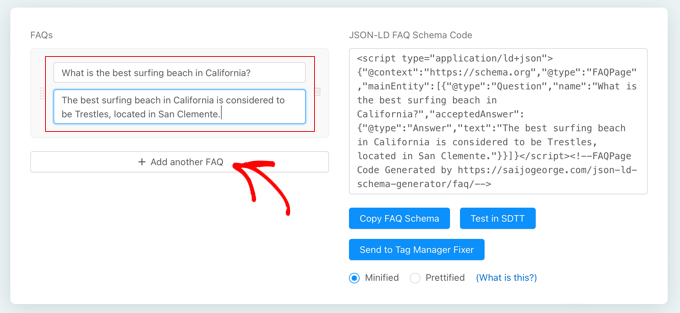
Il passo successivo è incollare il codice appena creato in WordPress. È sufficiente fare clic su “Copia FAQ Schema” per copiare il codice.
Dopodiché, navigare nella pagina o nel post in cui si vuole aggiungere lo schema delle FAQ.
Se si utilizza l’editor di blocchi, è necessario aggiungere un blocco HTML personalizzato e incollare il markup dello schema delle FAQ al suo interno.
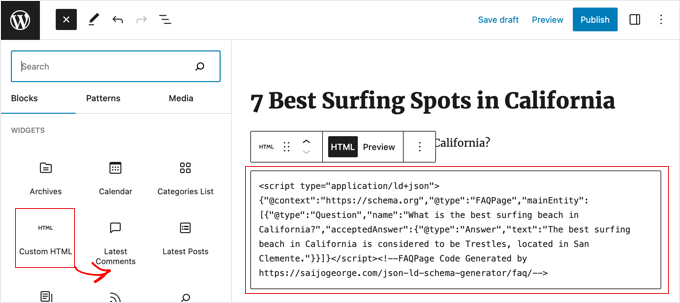
Se si utilizza ancora il vecchio editor classico, è necessario passare all’editor di testo.
Dopodiché, è possibile incollare il markup dello schema in fondo al post.
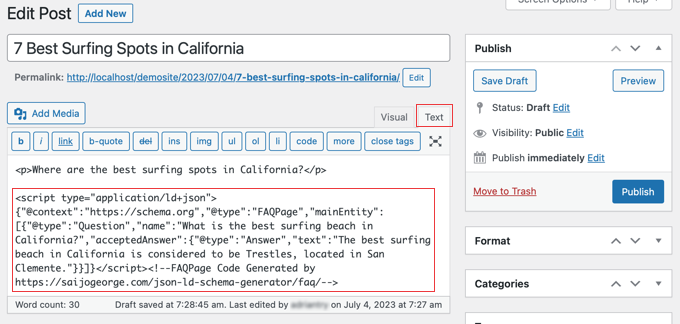
Al termine, fare clic sul pulsante “Aggiorna” o “Pubblica” per salvare le modifiche.
Verifica dello schema delle FAQ di WordPress
Poiché il codice dello schema delle FAQ è specifico per Google, non è possibile sapere se funziona solo guardando la pagina.
Per verificare se il markup dello schema delle FAQ è corretto, è possibile utilizzare la pagina di test dei risultati ricchi di Google. È sufficiente inserire l’URL della pagina con lo schema delle FAQ e fare clic su “Test URL”.
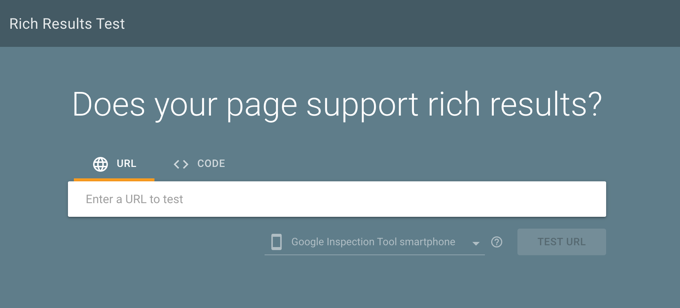
Google analizzerà la vostra pagina per tutti i tipi di schema, non solo per lo schema FAQ. È possibile che vengano visualizzati più risultati se la pagina utilizza altri tipi di schema.
Una volta completato il testo, espandere i risultati sotto la voce “FAQ”.
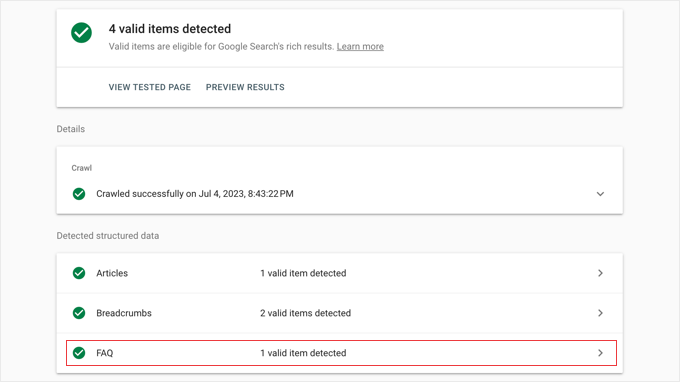
Dovreste vedere le coppie di domande e risposte che avete aggiunto alla vostra sezione FAQ. Se queste sono corrette, il gioco è fatto.
Se non sono corretti, è necessario tornare indietro e ricontrollare che lo schema delle FAQ sia stato impostato correttamente.
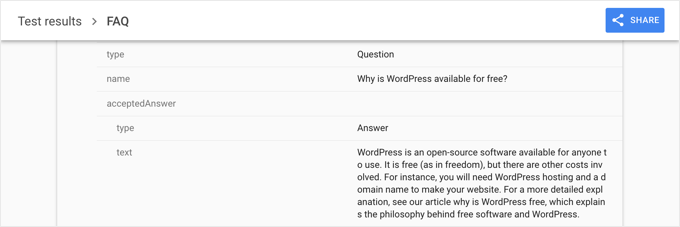
Se gli elementi corretti non vengono ancora visualizzati, consigliamo di svuotare la cache di WordPress, poiché i plugin di caching potrebbero mostrare a Google una versione non aggiornata dei contenuti.
Guide di esperti su Schema Markup in WordPress
Ora che sapete come aggiungere lo schema delle FAQ a WordPress, potreste voler vedere altre guide relative allo schema markup:
- Come aggiungere il markup Schema in WordPress e WooCommerce
- Come aggiungere correttamente Schema “Come fare” SEO-friendly in WordPress
- Come aggiungere schemi di ricette SEO-friendly in WordPress (in modo semplice)
- Come aggiungere Schema di località multiple per le aziende locali in WordPress
- I migliori plugin di marcatura Schema per WordPress
- Guida per principianti: Come utilizzare i Rich Snippet in WordPress
- Come ottenere un Featured Snippet di Google con il vostro sito WordPress
- Come ottenere i sitelink di Google per il vostro sito WordPress
Speriamo che questo articolo vi abbia aiutato a capire come aggiungere facilmente lo schema delle FAQ in WordPress. Potreste anche voler consultare la nostra guida definitiva alla SEO di WordPress per incrementare le vostre classifiche e le nostre scelte di esperti sui migliori plugin per i social media per WordPress.
Se questo articolo vi è piaciuto, iscrivetevi al nostro canale YouTube per le esercitazioni video su WordPress. Potete trovarci anche su Twitter e Facebook.




Syed Balkhi says
Hey WPBeginner readers,
Did you know you can win exciting prizes by commenting on WPBeginner?
Every month, our top blog commenters will win HUGE rewards, including premium WordPress plugin licenses and cash prizes.
You can get more details about the contest from here.
Start sharing your thoughts below to stand a chance to win!
Jiří Vaněk says
Is there a chance that if I include FAQs in my articles, Google will use them without resorting solely to markup? I typically use FAQs in accordion form using Elementor on my website. I’m curious whether Google can use this format as well, or is it just wishful thinking that it might work this way.
WPBeginner Support says
There is a chance but you would be relying on Google understanding the content. Adding the markup specifically tells search engines the type of content that it is.
Admin
Jiří Vaněk says
Thank you for the advice. I started adding markup schemes and it’s really many times better.
Ralph says
So if I understand correctly this FAQ schema is for Google and normal FAQ is for our website right?
Does it matter if FAQ on the website is longer and FAQ schema is shorter? Or should it be the same to avoid some kind of punishment from Google?
I always thought that Google pull info from the website itself and it is not seperate FAQs.
WPBeginner Support says
It should not matter too much if the schema is not 100% the same between the two. For the information itself, Google can crawl some information but without the schema there is no guarantee that it will see an FAQ as an FAQ.
Admin
Sasa Evans says
I tried method 2. It is ok on Google however the FAQs are not displaying on my page. Shouldnt they show on the page?
WPBeginner Support says
The Schema markup is for search engines to understand the FAQ for a post or page, if you wanted your users to see a FAQ section you would need to add that to your content.
Admin
A. Hammouda says
I tried method 2 as described, did not work.
I have a post not detected by Google.
WPBeginner Support says
The most common reason for that would be if you have a caching plugin to clear any caching.
Admin
Huma Asim says
thanks a lot for information
its very helpful to me
WPBeginner Support says
You’re welcome, glad our information was helpful!
Admin
Axel Metayer says
Cool Video tutorial thanks. I tried to add Schema to a category page. but the “script” tags are always removed and there is no block editor. Do you have an Idea how to solve it?
WPBeginner Support says
For the category pages, we would recommend using a plugin for that markup as adding it manually would require you to edit your theme’s template files which would require some coding knowledge.
Admin
Leo Emery says
Hi great tutorial. I just upgraded to AIOSEO (paid). I have posts that have many questions and answers within the post.
I was wondering when it comes to the number of questions to add to the FAQ schema any how many should you add? Or does it matter?
Thanks
Leo
WPBeginner Support says
As long as it adds value then you can add as many questions and answers to your FAQ that you would like
Admin